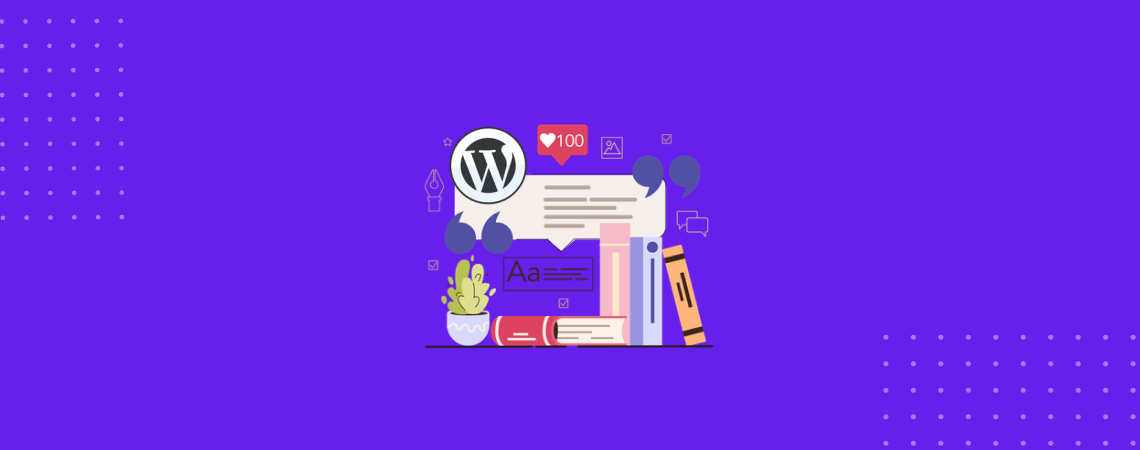プルコート・ブロック は、コンテンツの中で特定の文を強調したい場合に最適なツールです。このWordPressブロックを使えば、重要な引用文や重要なフレーズをハイライトし、他のテキストと視覚的に区別することができます。
そのため、コンテンツにpullquoteブロックを追加することで、より魅力的なコンテンツになります。今日は、WordPressでpullquoteブロックを使う方法を学び、ブロックの概要を説明します。ご期待ください!
美しいテーブルを作る
ブロックエディター付き

WordPressでPullquoteブロックを使うには?
pullquoteブロックを使用するには、追加のプラグインをインストールする必要はありません。pullquoteブロックは誰でも簡単に使えるコアブロックです。
以下の手順に従ってください。その前に、WordPressのPullquoteブロックを使いたい投稿やページにアクセスする必要があります。
ブロックの挿入
最初のステップは、エディターでブロックを挿入することです。をクリックします。+「アイコン (ブロックを追加)を検索する。プルクオート「検索ボックス内の (2)をクリックする。 プルクオート ブロック (3).
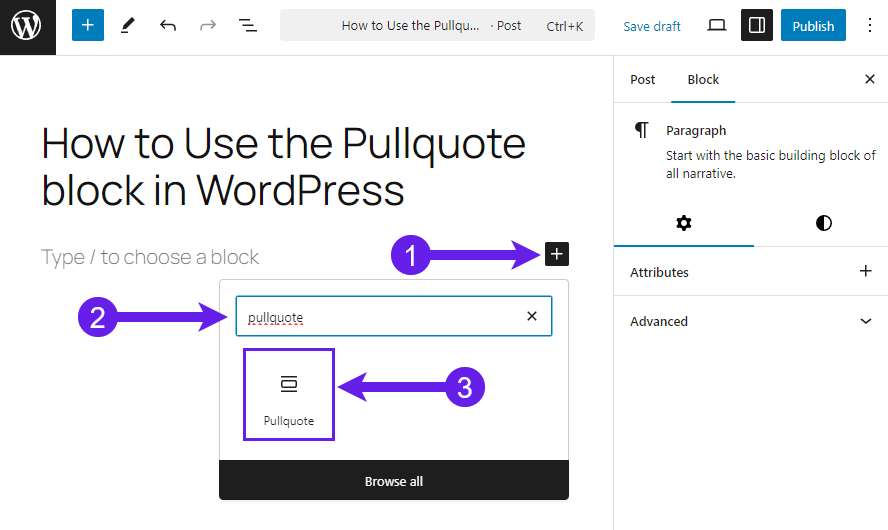
引用と引用文の追加
では、引用と引用文を追加してください。
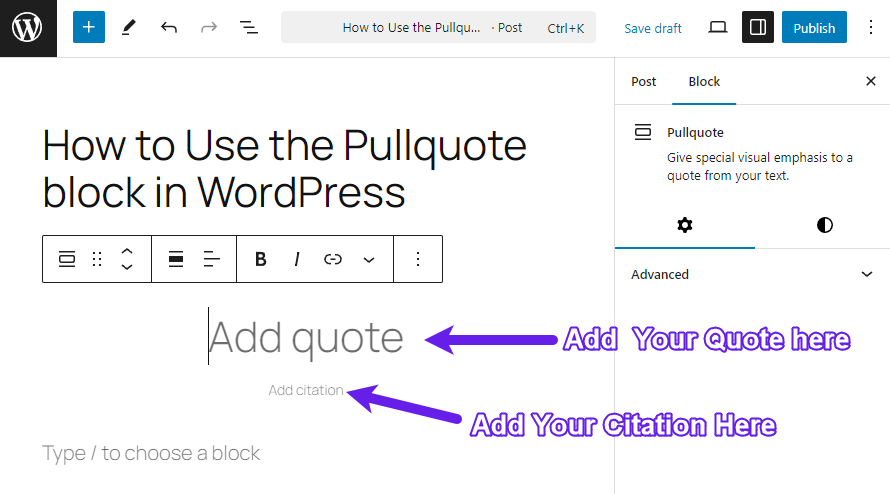
引用と引用を追加した後、ブロックをカスタマイズすることができます。
ブロックのカスタマイズ
You can ブロックのテキスト、背景、リンクの色をカスタマイズする。 お望みなら、最初に
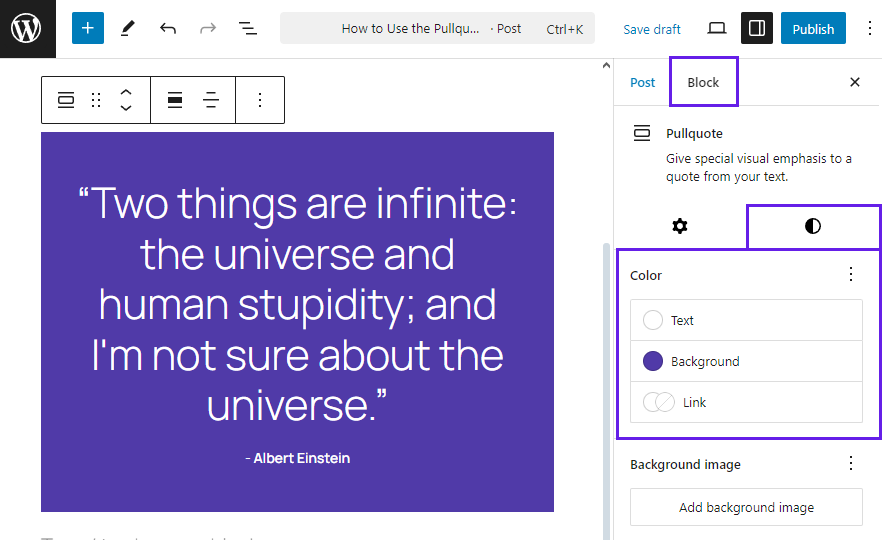
しかし、ご希望であれば、背景色を使用する代わりに背景画像を追加することができます。画像を挿入するには、"背景画像の追加「オプション (1).
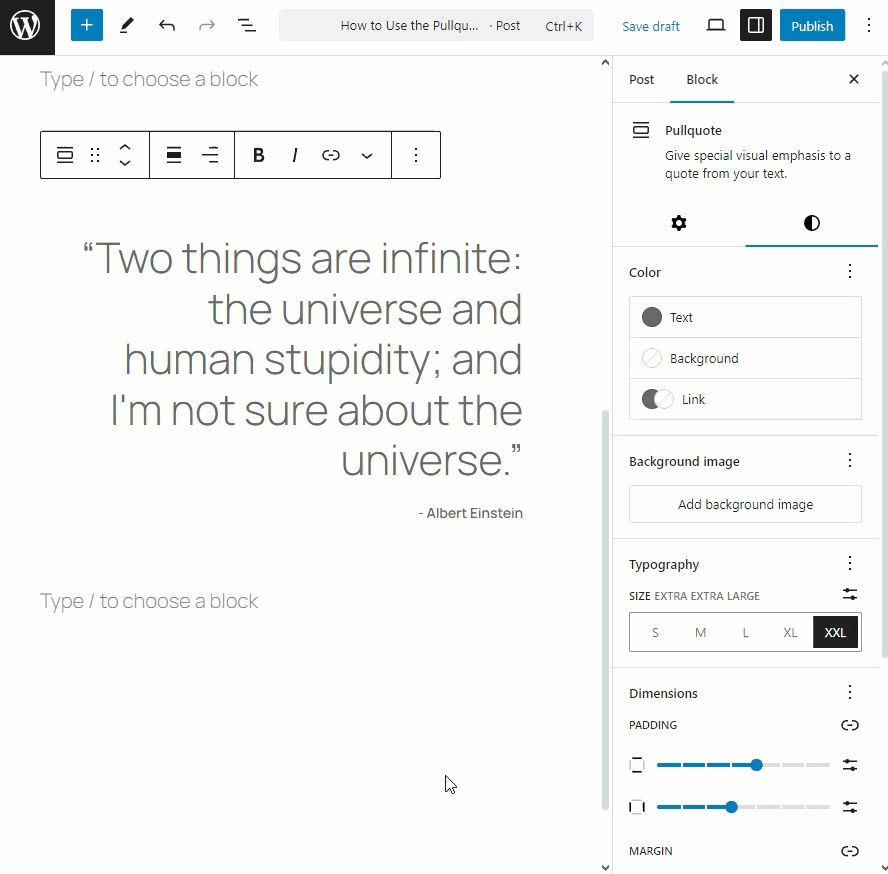
画像を編集したい場合は、[画像]ボタンをクリックします。 背景画像 オプションがある。
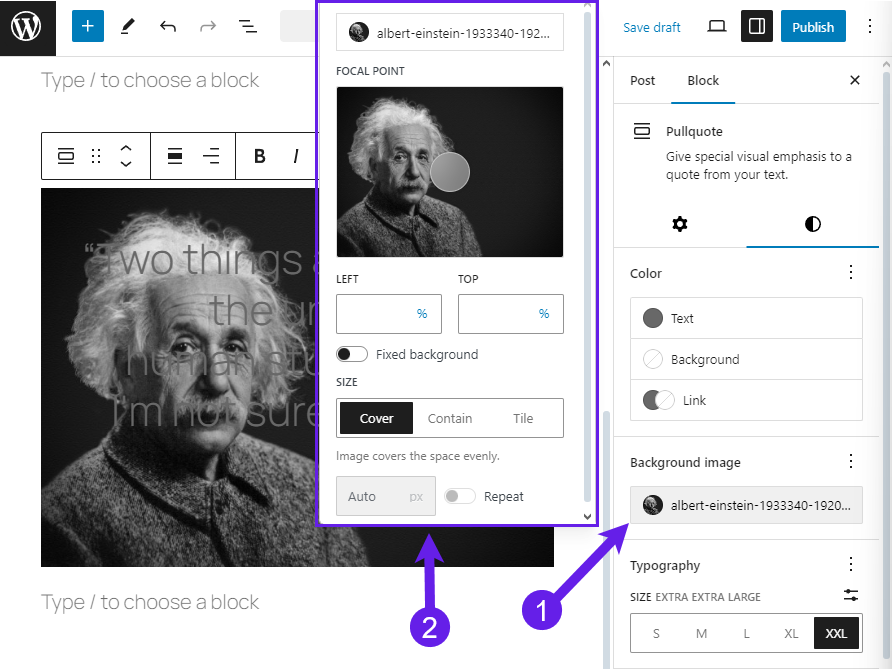
画像を削除するには、オプションをリセットする必要があります。
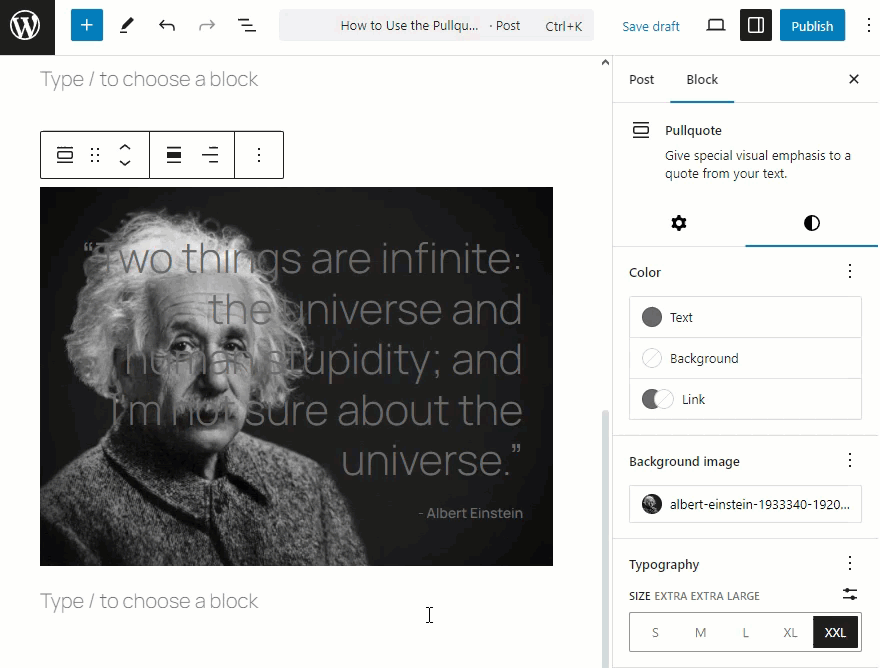
タイポグラフィ、寸法、ボーダーのスタイルオプションもあります。
- タイポグラフィ: タイポグラフィでは、フォントとフォントサイズ、外観、行の高さ、文字間隔、文字組み、文字装飾を選択できます。
- 寸法: Dimensionsでは、Latest Postsブロックのマージンとパディングを調整できます。
- 国境だ: ボーダー半径でブロックの周りにボーダーとボーダーカラーを追加することができます。
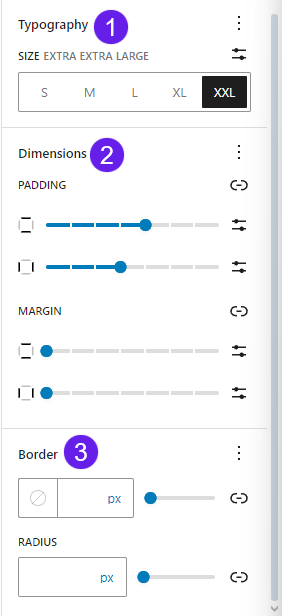
カスタマイズ後のブロックはこんな感じ。

Pullquoteブロックの概要
Pullquoteブロックとは何ですか?
Pullquoteブロックは、コンテンツ内の特定のテキストに注目を集めることができるWordPressのコアブロックです。
より大きく、よりスタイル化されたフォーマットでテキストを表示し、目立たせる。
Pullquoteブロックの主な機能は何ですか?
pullquoteブロックの主な特徴は以下の通り:
- 重要なテキストを視覚的に強調することができます。
- テキストの配置や背景色などのカスタマイズオプションがあります。
- 引用を追加して引用元のクレジットを示すことができます。
- コンテンツ内のどこにでも配置でき、最大限のインパクトを与えることができる。
Pullquoteブロックのツールバー機能とは?
Pullquoteブロックを選択すると、エディタツールバーにいくつかのオプションが表示されます:
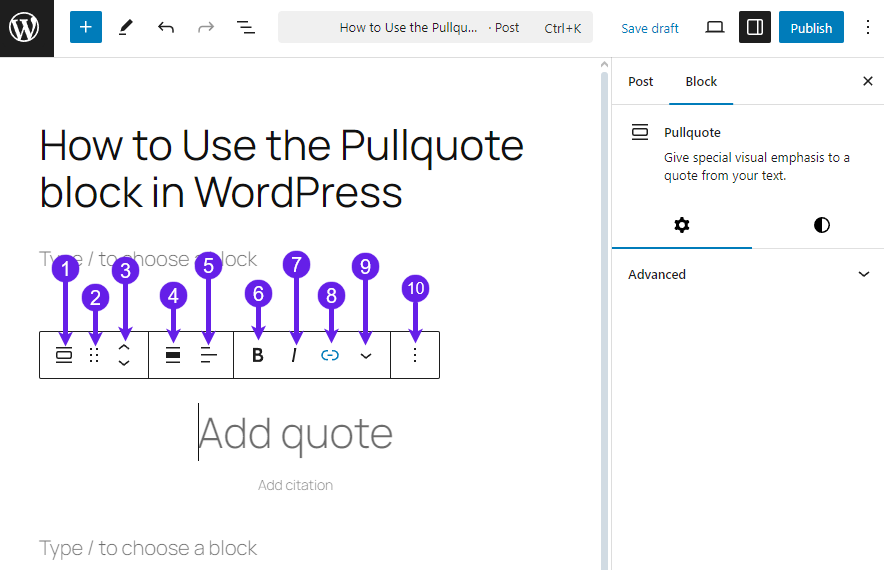
- への変換:グループやカラムブロックなど、ブロックを別の形式に変換します。
- ドラッグだ: エディタ内の任意の場所にブロックをドラッグ&ドロップできるようにします。
- 動くハンドル: このオプションでは、ブロックを他のブロックの上下に移動させることができます。
- アライメント:プルクォートの配置(左、中央、右)を調整します。
- 文字揃え: ブロックのテキスト配置を調整します。
- ボールドだ: オプションを使えば、表示したファイル名を太字にすることができる。
- イタリック体: 表示したファイル名を斜体にすることができます。
- リンク ブロック内にリンクを追加しよう。
- ブロックオプション: ブロックオプションは、ハイライト、インラインコード、画像、取り消し線などの書式オプションを備えています。
- オプション:コピー、複製、前に追加、スタイルのコピーなどのブロックオプションがあります。
最終的な感想
pullquoteブロックは、コンテンツを効率的に追加するための便利なツールです。そのスタイリングとカスタマイズは、訪問者の目を引き付けるためにブロックの外観を全く新しいレベルに引き上げることができます。
WordPressのPullquoteブロックは、重要なメッセージを強調したり、長い文章を分割したりするコンテンツ戦略に役立ちます。
下のコメント欄であなたの考えを聞かせてください。また、この記事を他の人に知らせたり、ソーシャルメディアで共有することもお忘れなく。
続きを読む